Was bedeuten Backup-Level in Backup-Softwareprogrammen?
Wenn Sie verwenden Backup-Software oder die Software, die ein Online-Backup, hast du normalerweise drei Optionen für die Auswahl Dateien zur Sicherung.
Sie können entweder jeden auswählen Datei Sie zum Backup hinzufügen möchten, wählen Sie einfach das Ordner Sie einschließen möchten (was auch die Unterordner und Dateien in diesen Ordnern und Unterordnern einschließen würde), oder wählen Sie das gesamte aus Fahrt Sie sichern möchten (einschließlich aller Ordner und Dateien, die das Laufwerk enthält).
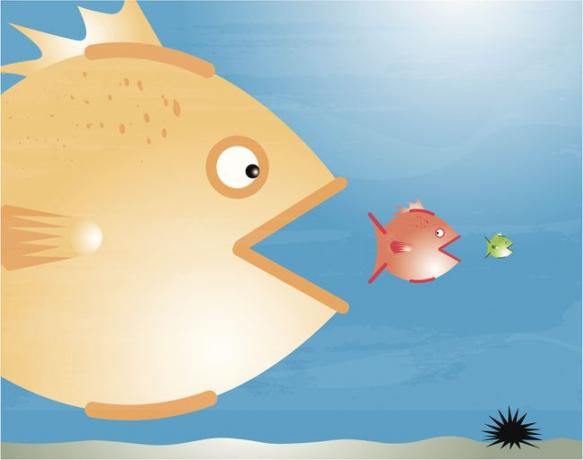
Mehr über die verschiedenen Backup-Levels
Wie Sie gerade gelesen haben, umfassen die drei Backup-Stufen, die ein Backup-Programm unterstützen kann: Sicherung auf Dateiebene, Sicherung auf Ordnerebene, und Backup auf Laufwerksebene, die im Folgenden jeweils näher erläutert werden.
Einige Backup-Programme unterstützen alle drei dieser Backup-Typen, während andere möglicherweise nur eine oder zwei unterstützen. Nutzen Sie unsere Vergleichstabelle für Online-Backups
Dateisicherung
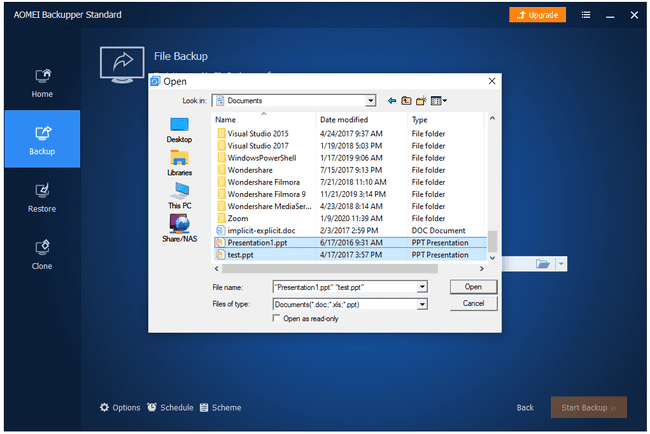
Die Sicherung auf Dateiebene bietet die spezifischste Sicherungsebene. Wenn ein Programm Sicherungen auf Dateiebene unterstützt, bedeutet dies, dass Sie jede einzelne Datei auswählen können, die Sie sichern möchten.
Wenn Sie beispielsweise nur wenige Bilddateien sichern möchten, können Sie nur diese bestimmten Dateien auswählen, und alles, was Sie nicht auswählen, wird nicht gesichert.
In diesem Fall können Sie ein Backup erstellen etwas Dateien aus einem Ordner entfernen, ohne die Dateien sichern zu müssen gesamte Verzeichnis.
Ordnersicherung
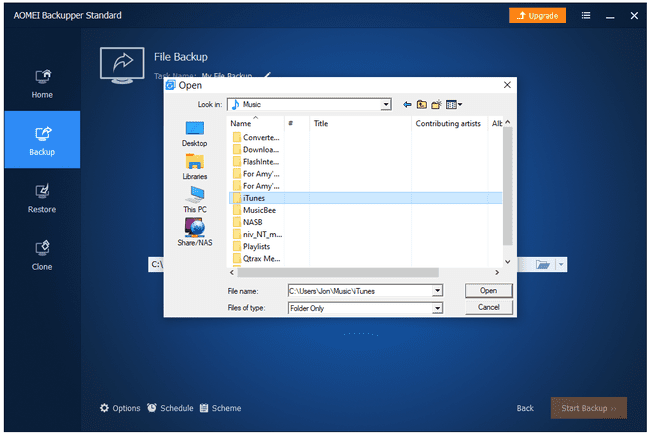
Die Ordnersicherung ist etwas weniger raffiniert als die Dateisicherung, da Sie nur die Ordner auswählen können, die Sie sichern möchten. Dies bedeutet, dass alle Dateien in den ausgewählten Ordnern gesichert werden.
Wenn Sie diese Backup-Stufe verwenden, können Sie mit der Backup-Software alle Ordner auswählen, die Sie möchten weiterhin gesichert, aber Sie können bestimmte Dateien in den Ordnern nicht auswählen, die Sie aus der Datei ausschließen möchten sichern.
Dies ist in einem Szenario hilfreich, in dem Sie mehrere Ordner mit beispielsweise Bildern in einem primären Bilderverzeichnis haben. In diesem Fall können Sie einfach die primäre Sicherung erstellen root-Verzeichnis, die alle untergeordneten Ordner und damit alle Bilddateien enthalten würde.
Laufwerksicherung
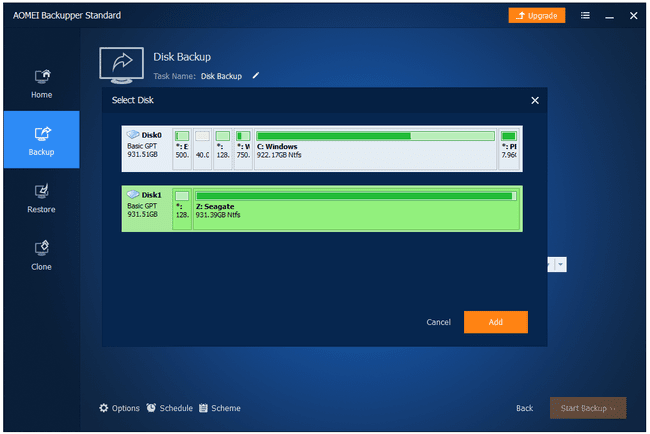
Drive-Backup lässt Sie ein komplettes Festplatte sichern. Wenn Sie Backups auf Laufwerksebene verwenden, können Sie jeden Ordner und alle enthaltenen Dateien, die sich auf einem Laufwerk befinden, einfach und automatisch für die Sicherung auswählen.
Dadurch können Sie jedoch nicht die spezifischen Dateien und Ordner auswählen, die Sie von Backups ausschließen möchten.
Zusätzliche Backup-Level-Optionen
Mit einigen Backup-Software-Tools können Sie hinzufügen Ausschlüsse auf eine Sicherungsebene. Das bedeutet, selbst wenn Sie eine Sicherung auf Ordnerebene ausgewählt haben und normalerweise alle im Ordner enthaltenen Dateien gesichert werden, können Sie eine oder mehrere Ausnahmen hinzufügen, um die Sicherung bestimmter Dateien zu vermeiden.
Backup-Ausschlüsse können einen ganzen Pfad zu einem Ordner oder einer Datei betreffen, spezifisch Datentypen, oder andere Details wie das Alter oder die Größe einer Datei.
Ein Beispiel für einen Ausschluss mit einer Sicherungsebene wäre, wenn Sie eine Sicherung auf Laufwerksebene verwenden, um alle Dateien auf Ihrem. zu sichern externe Festplatte. Anstatt zu sichern jeder einzelne Datei auf dem Laufwerk können Sie einen Ausschluss erstellen, der verhindert, dass alles gesichert wird, es sei denn, es handelt sich um Video- oder Musikdateien.
In diesem Beispiel können Sie ganz einfach alle Ihre Videos und Musikdateien für die Sicherung auswählen, ohne suchen zu müssen jede einzelne Datei und markieren Sie sie für die Sicherung, was erforderlich wäre, wenn Sie die Sicherung auf Dateiebene verwenden Methode.
Ein anderes Beispiel wäre, die Sicherung auf Ordnerebene zu verwenden, um einen ganzen Ordner voller Dokumente zu sichern, aber einen Ausschluss einzurichten, damit keiner der Ordner mit dem Namen, der 2010 enthält, gesichert wird.
